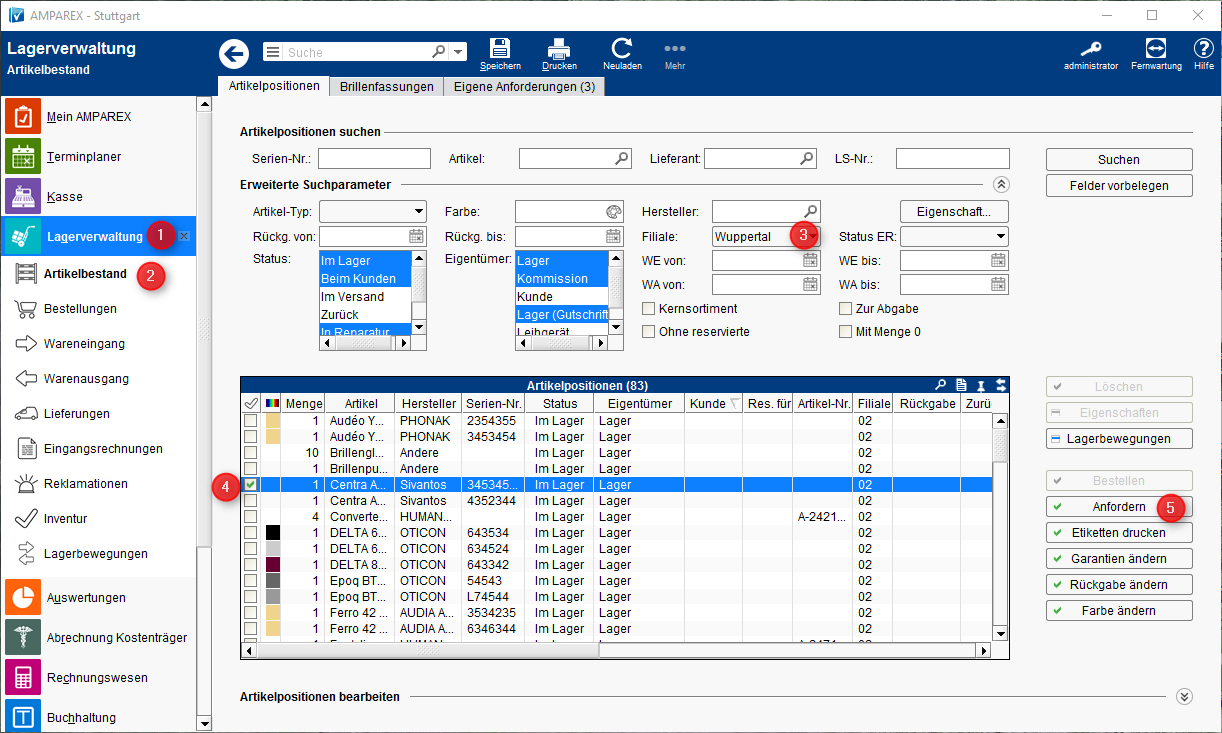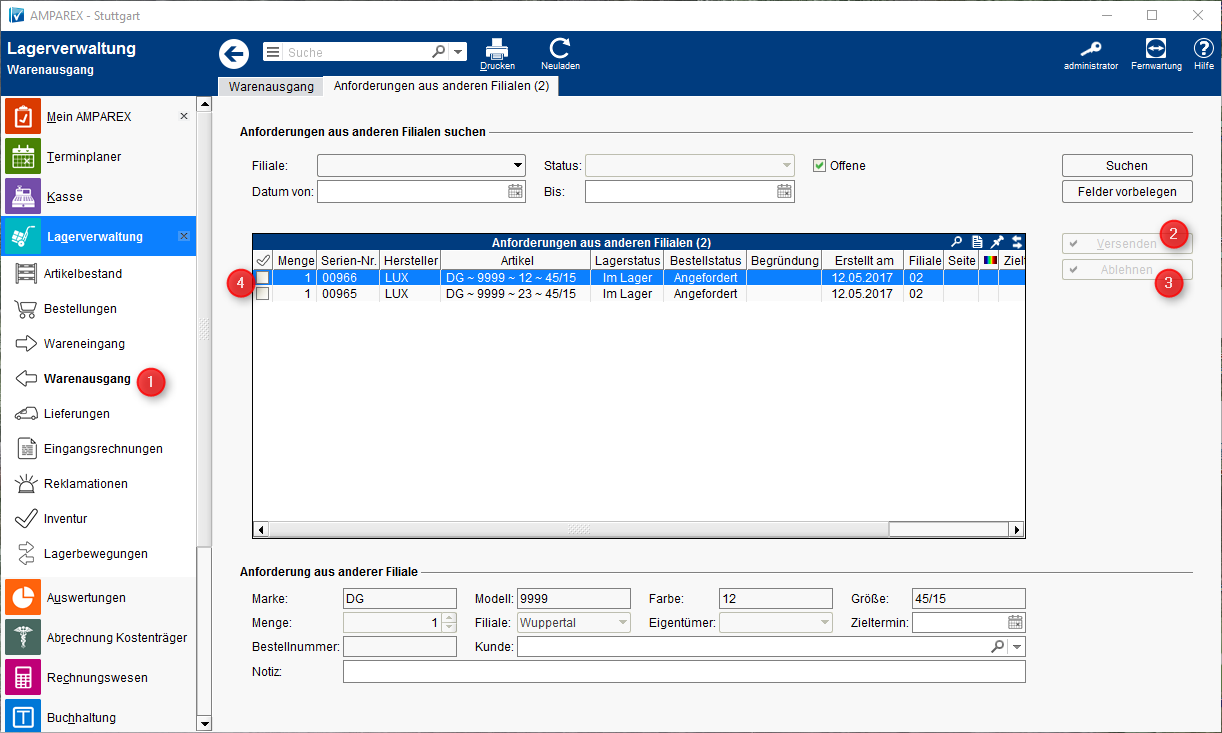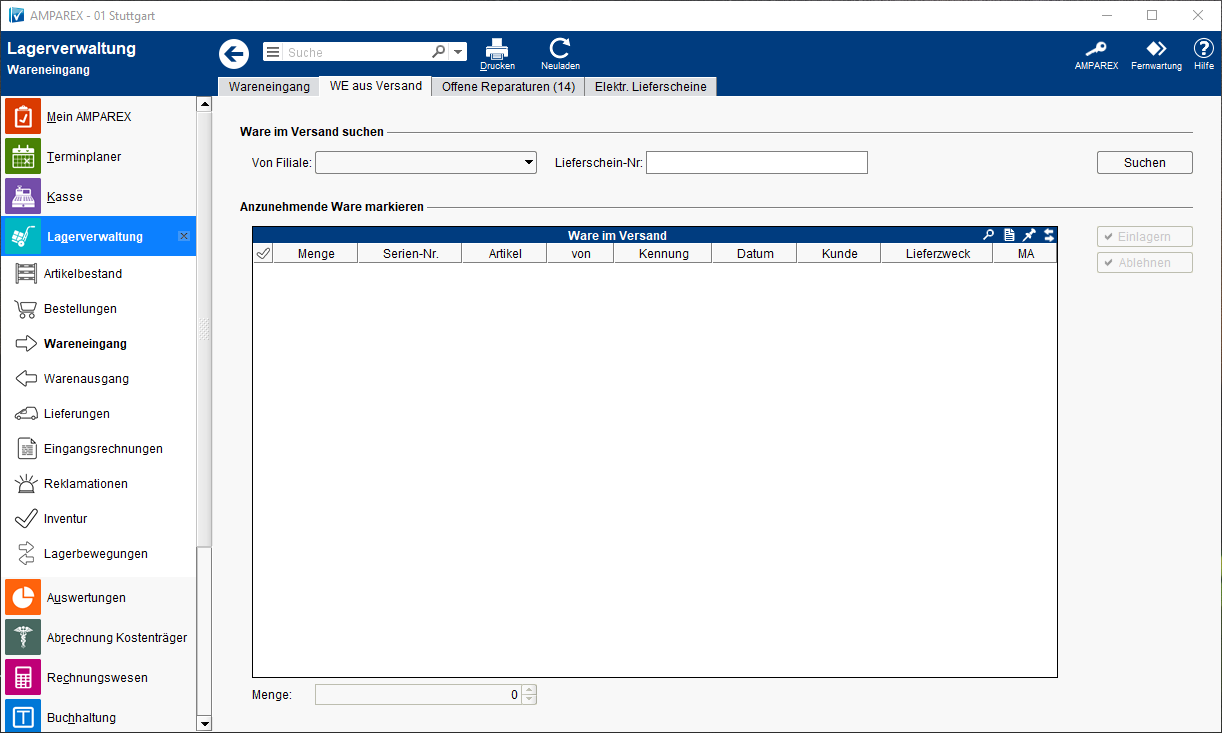Schritt für Schritt
Eine Warenumbuchung kann in AMPAREX auf folgende Arten gebucht werden.
Waren aus einer anderen Filiale anfordern
| Beschreibung | |
|---|---|
(1) In der Lagerverwaltung (1) im Artikelbestand (2), haben Sie im Lager einer anderen Filiale (3) einen Artikel entdeckt, welchen Sie anfordern möchten. (2) Markieren (4) Sie den oder die Artikel und fordern (5) Sie diese an. (3) Die andere Filiale erhält nun unter 'Mein AMPAREX' eine entsprechende Meldung, dass Ware angefordert wurde. |
Ware aus einer anderen Filiale anfordern
| Beschreibung | |
|---|---|
(1) Die angefordert Filiale kann unter 'Mein AMPAREX' per Doppelklick auf die angeforderte Ware direkt in den Warenausgang (1) wechseln. (2) Über den Punkt 'Versenden' (2) |
wird die Ware sofort an die andere Filiale per Umbuchung gebucht. Hierbei können Sie einen Warenbegleitschein (Lieferschein) drucken. |
(3) Über den Punkt 'Ablehnen' (3) kann die Warenanforderung mit einem Ablehnungsgrund abgelehnt werden. In beiden Fällen muss der entsprechende Artikel dazu markiert (4) werden. |
Warenannahme aus einer Anforderung
| Beschreibung | |
|---|---|
Trifft die Ware in der Filiale ein, muss die Filiale die Ware nur noch in AMPAREX |
über die Lagerverwaltung |
im Wareneingang über den Reiter 'WE aus Versand |
- Einlagern: Ware selektieren und einlagern.
- Ablehnen: Ware selektieren und ggf. Ablehnen, wenn diese versehentlich an Sie umgelagert wurde. Die Ware wird dem Versender wieder zurück gebucht.
' annehmen. Die Ware wird in den Artikelbestand der Filiale gebucht und |
Warenumbuchung in eine andere Filiale
Ware wurde für Ihre Filiale bestellt und Sie möchten die Ware nach dem Wareneingang umbuchen.
Wechseln Sie in die Lagerverwaltung >> Warenausgang. Wählen Sie den auszulagernden Artikel und die Filiale in welche die Ware verschickt werden soll aus. Über den Versand wird die Ware direkt in die Filiale geschickt und Sie können einen Warenbegleitschein (Lieferschein) ausdrucken.
- Versand: Über diesen Punkt wird die Ware sofort an die andere Filiale per Umbuchung gebucht. Hierbei können Sie einen Warenbegleitschein (Lieferschein) drucken.
steht danach sofort zur weiteren Verarbeitung zur Verfügung. |
- Einlagern: Ware selektieren und einlagern.
- Ablehnen: Ware selektieren und ggf. Ablehnen, wenn diese versehentlich an Sie umgelagert wurde. Die Ware wird dem Versender wieder zurück gebucht.
Haben Sie per Warenausgang Artikel an eine Filiale gesendet und wollen dies rückgängig machen (z. B. falscher Artikel, falsche Filiale etc.) gehen Sie wie folgt vor:
- Geben Sie der Filiale Bescheid, dass Sie eine Fehlbuchung getätigt haben.
- Die empfangende Filiale wechselt nach: Filialverwaltung >> Wareneingang >> Reiter: WE aus Versand.
- Die Filiale markiert hier den entsprechenden Artikel und lehnt die Warenannahme ab. Der Artikel fällt aus der Liste raus und wird Ihrer Filiale wieder in das Lager automatisch zurück gebucht.